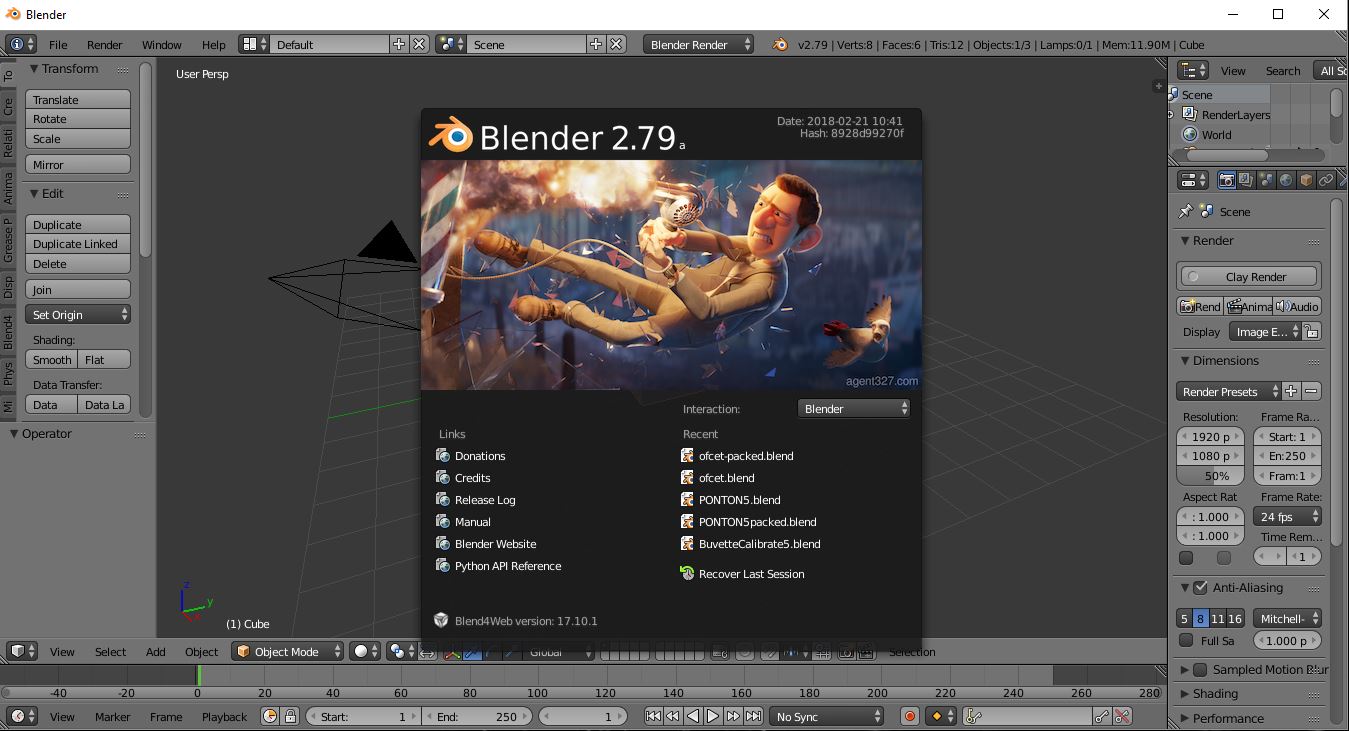Pourquoi créer un collider dans Blender 3D plutôt que Unity ?
Le modeleur 3D unity reste très très limité. On ne pourra créer que des formes primitives ( cube, sphère etc )
Et puisque nous modélisons nos mesh dans Blender, autant en profiter pour superposer nos colliders. Cela s'appelle des meshColliders. Rapide et efficace :-)
Pourquoi créer un collider dans Blender 3D plutôt que Unity ?
Le modeleur 3D unity reste très très limité. On ne pourra créer que des formes primitives ( cube, sphère etc )
Et puisque nous modélisons nos mesh dans Blender, autant en profiter pour superposer nos colliders. Cela s'appelle des meshColliders. Rapide et efficace :-)
Mais d'abord, c'est quoi un collider ?
Les composants Colliders définissent la forme simplifiée d'un objet afin que le moteur gère les collisions physiques.
Nous pourrions définir l'objet directement en collider, mais seulement pour les objets très simple et léger.
Pour les calculs de collisions physique, les colliders les plus simples seront préférés ( par le processeur ) On va donc se contenter d'une forme proche mais peu détaillée.
Cela fait parti de l'optimisation des performances de votre jeu.
- Commencons par le Collider de la poubelle

- Creer un cube pour délimiter le volume exterieur de l'objet. Ici la poubelle.
Add / Mesh / Cube
Redimenssioner et positioner le cube
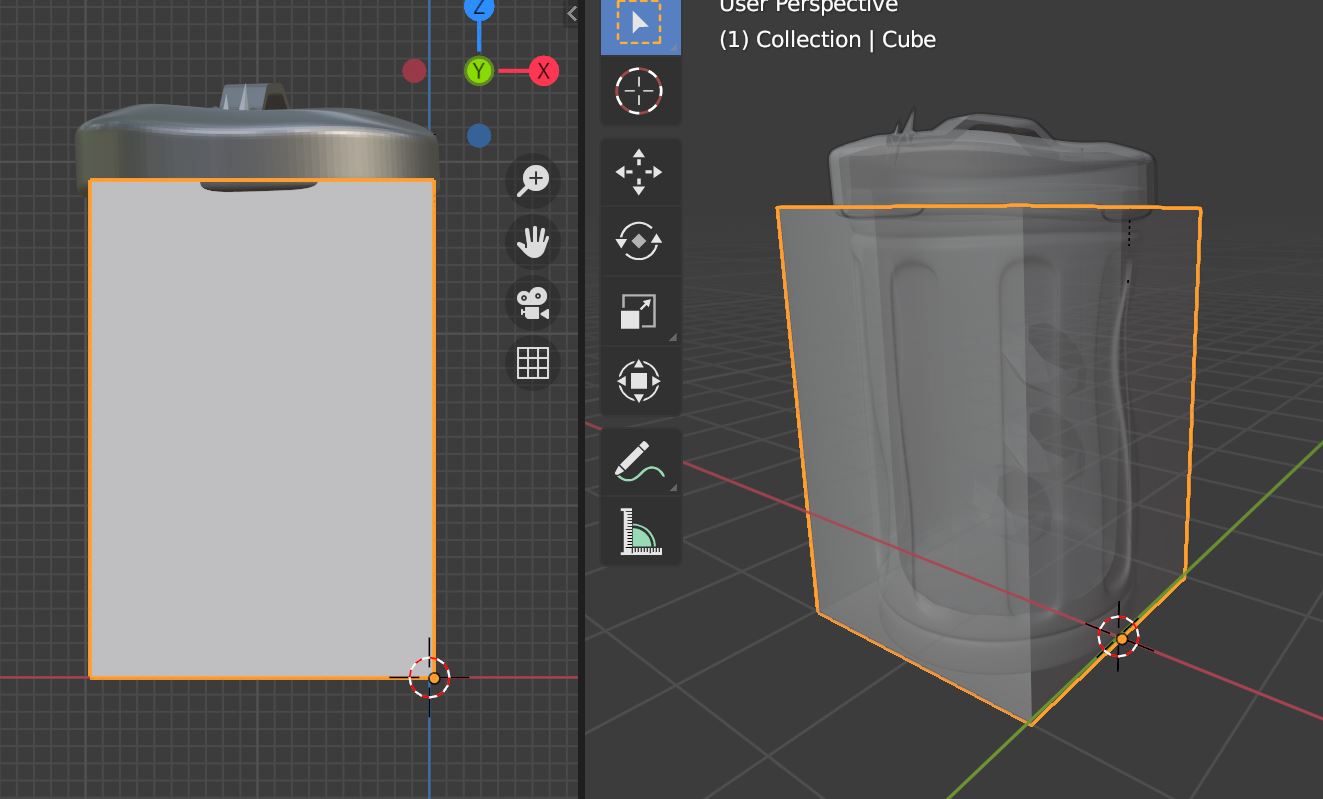
-
Editer le cube
Sur la face du haut : Créer un nouvelle face avec la touche E et modifier l'échelle avec S
Extruder le volume intérieur de l'objet
Touche E puis Z, et déplacer le pointeur de souris vers le bas
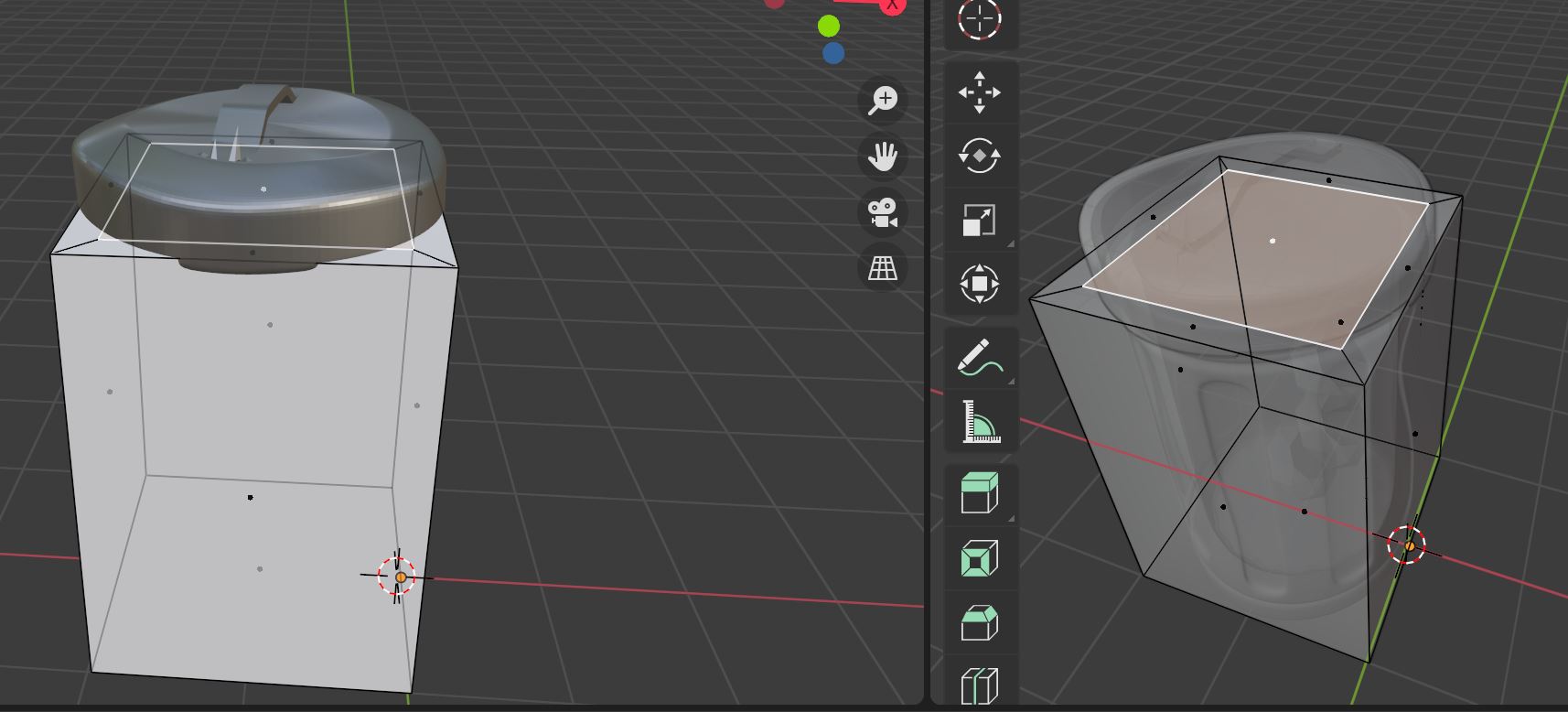
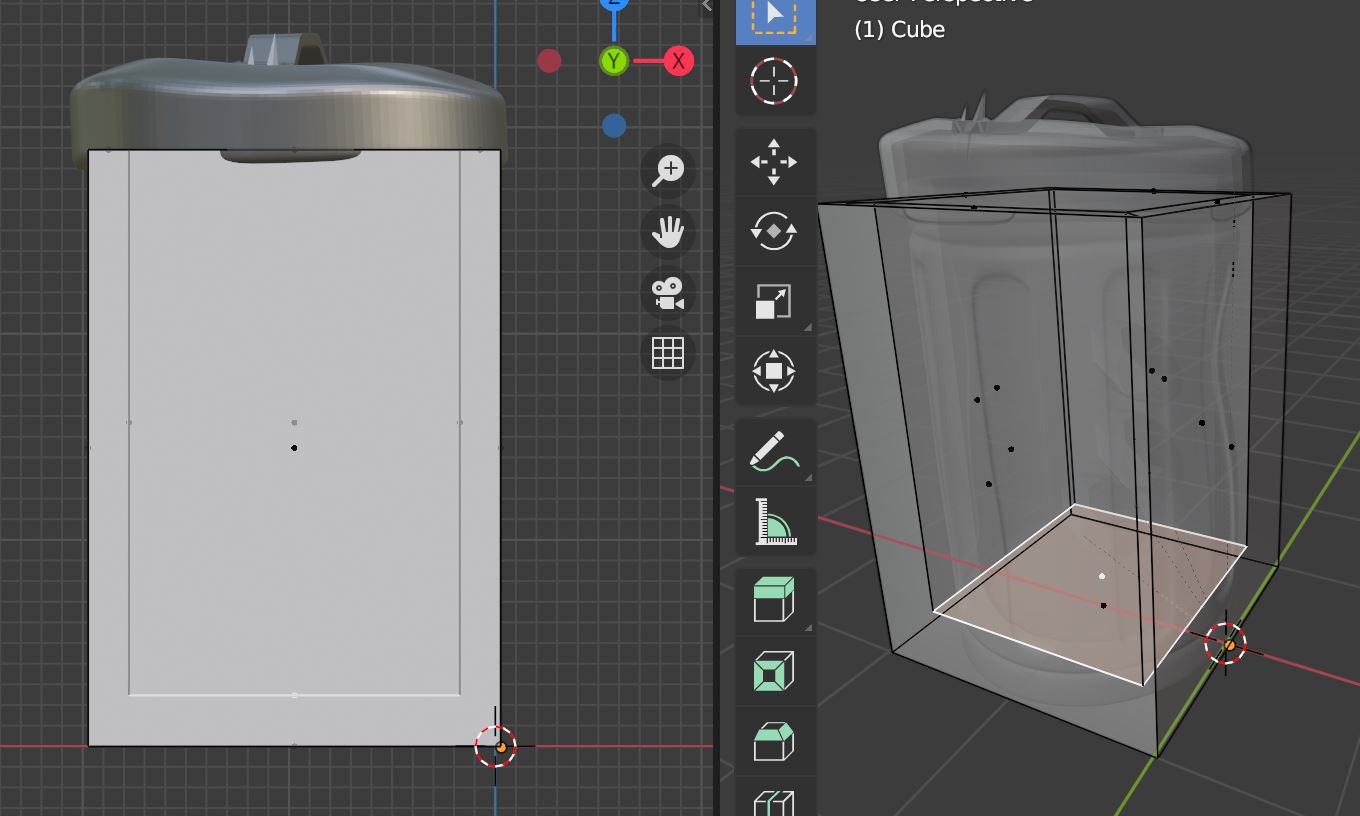
- Maintenant, le collider du couvercle.
Ce sera un simple cube. Nous pourrions aussi le faire dans Unity.
Comme pour la poubelle, englober le volume exterieur. Puis creuser la forme si nécessaire.
Inutile dans mon cas.

- Export :
Selectionner les 4 meshes de la scènes, puis File / Export / FBX
Cocher : Selected Objects
Puis cliquer sur Export FBX
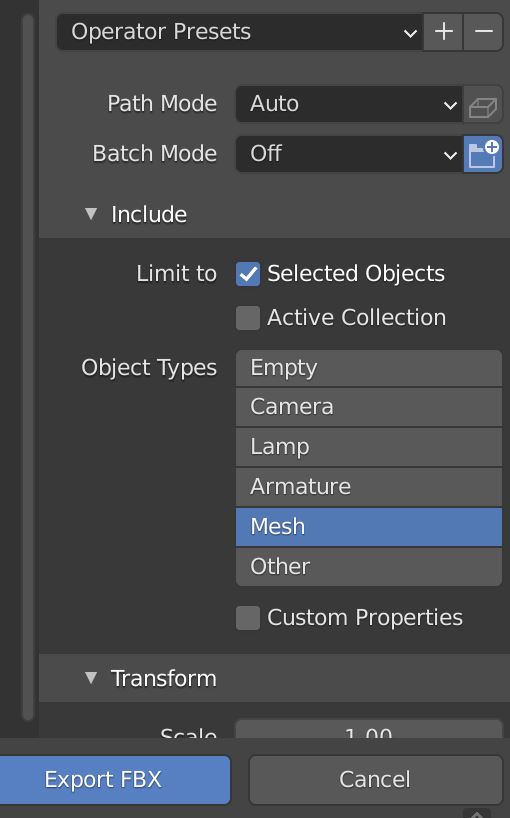
- Passons sur Unity :
Importer l'objet dans les assets et le glisser dans la scène.
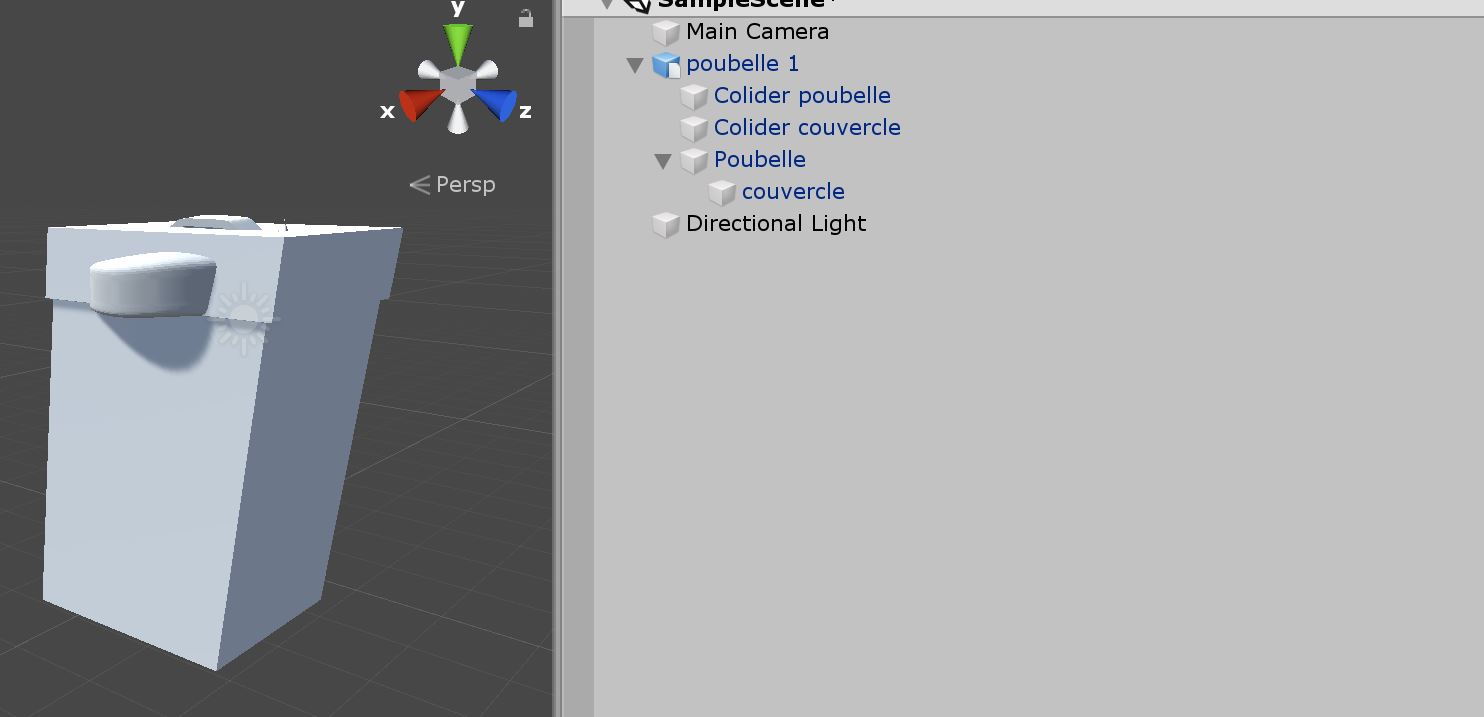
Nous avons le mesh de la poubelle et couvercle, ainsi que leurs colliders visibles.
Cliquer sur un collider au choix, puis dans l'inspector, cliquer sur Add Component.
Ecrire Mesh....et sélectionner Mesh Collider
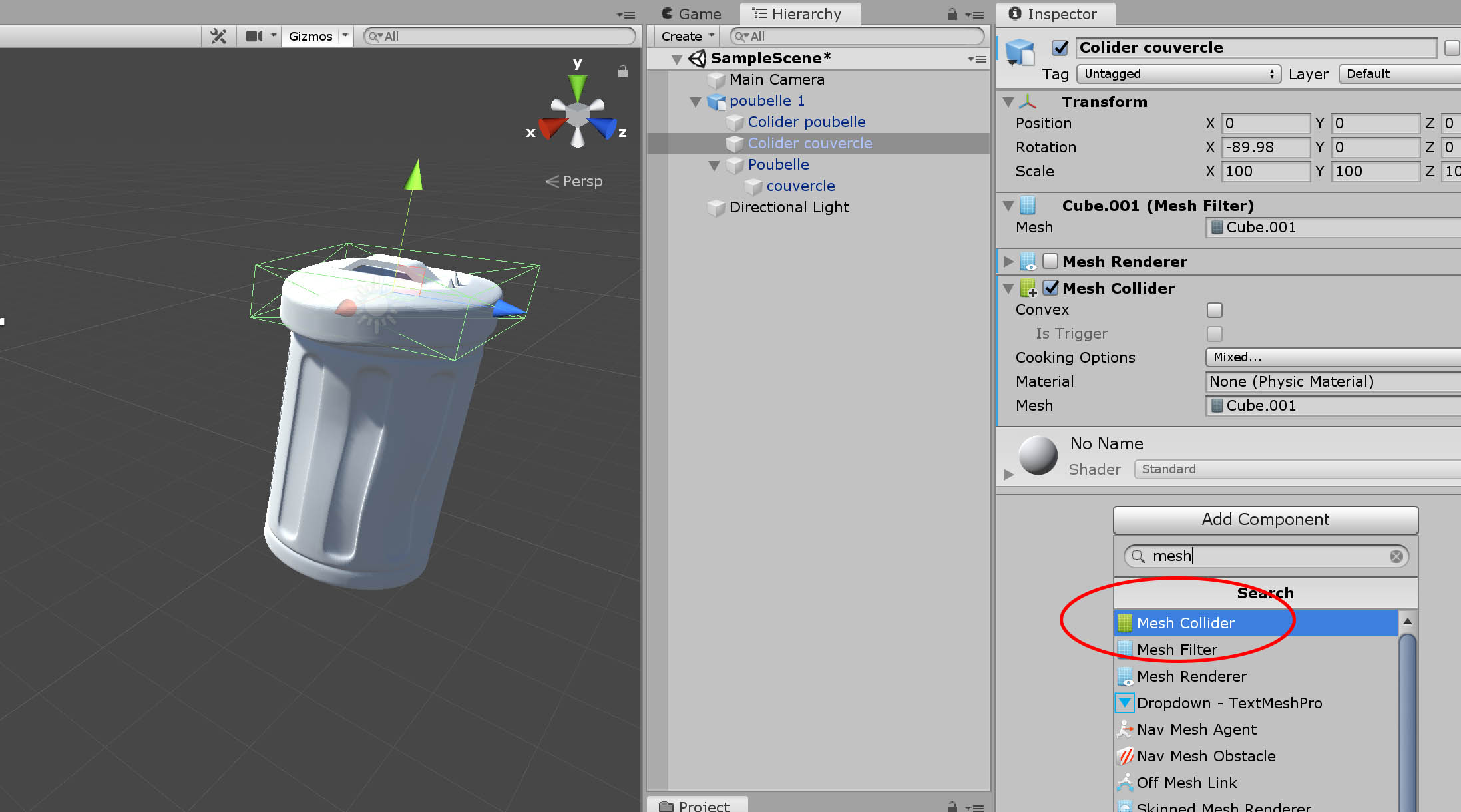
Décocher Mesh Renderer afin de cacher l'objet
Répéter les mêmes opérations pour le deuxième collider.
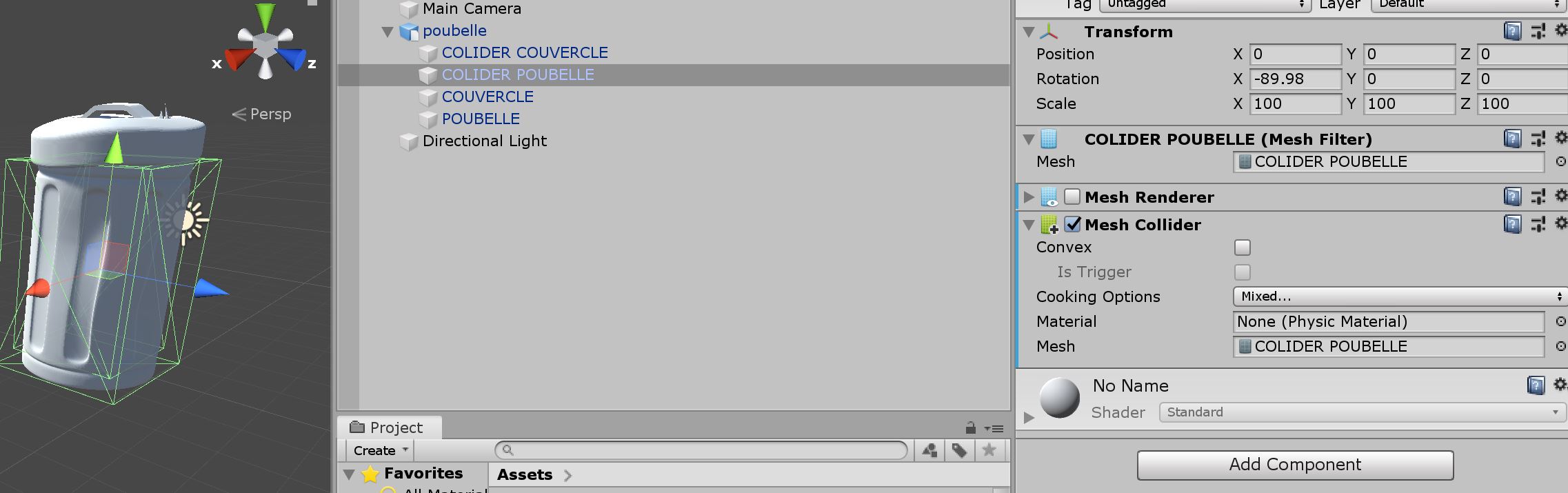
Réorganiser la hierarchy pour que le collider suive le " mesh parent "
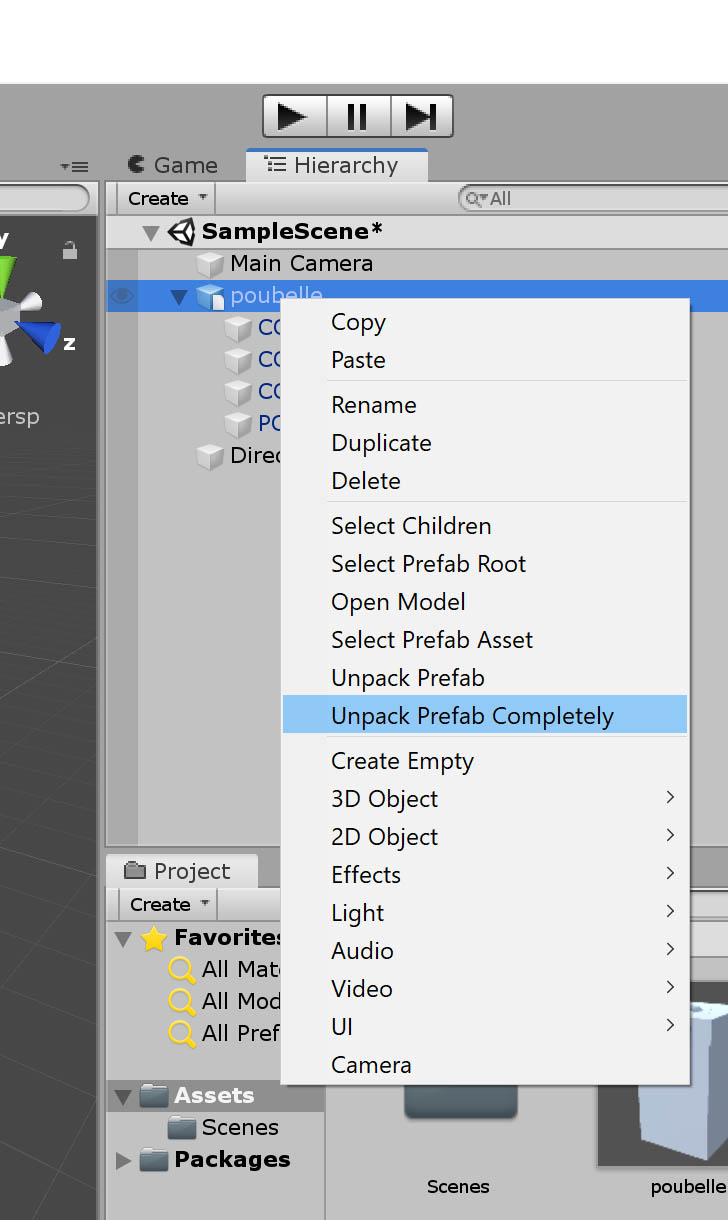
Sans unpacker se message apparaîtra : Cannot restructure Prefab instance error
- Il ne reste plus qu'a organiser en glissant chaque collider sur le mesh correspondant. C'est prêt !
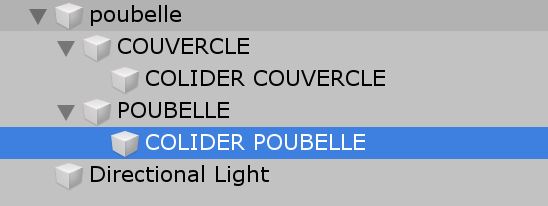
Il y a maintenant le mesh graphique, associer à son mesh collider qui permettra au moteur de gérer les collisions entre les objets.

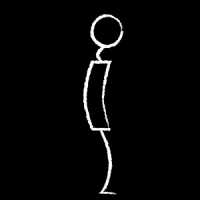

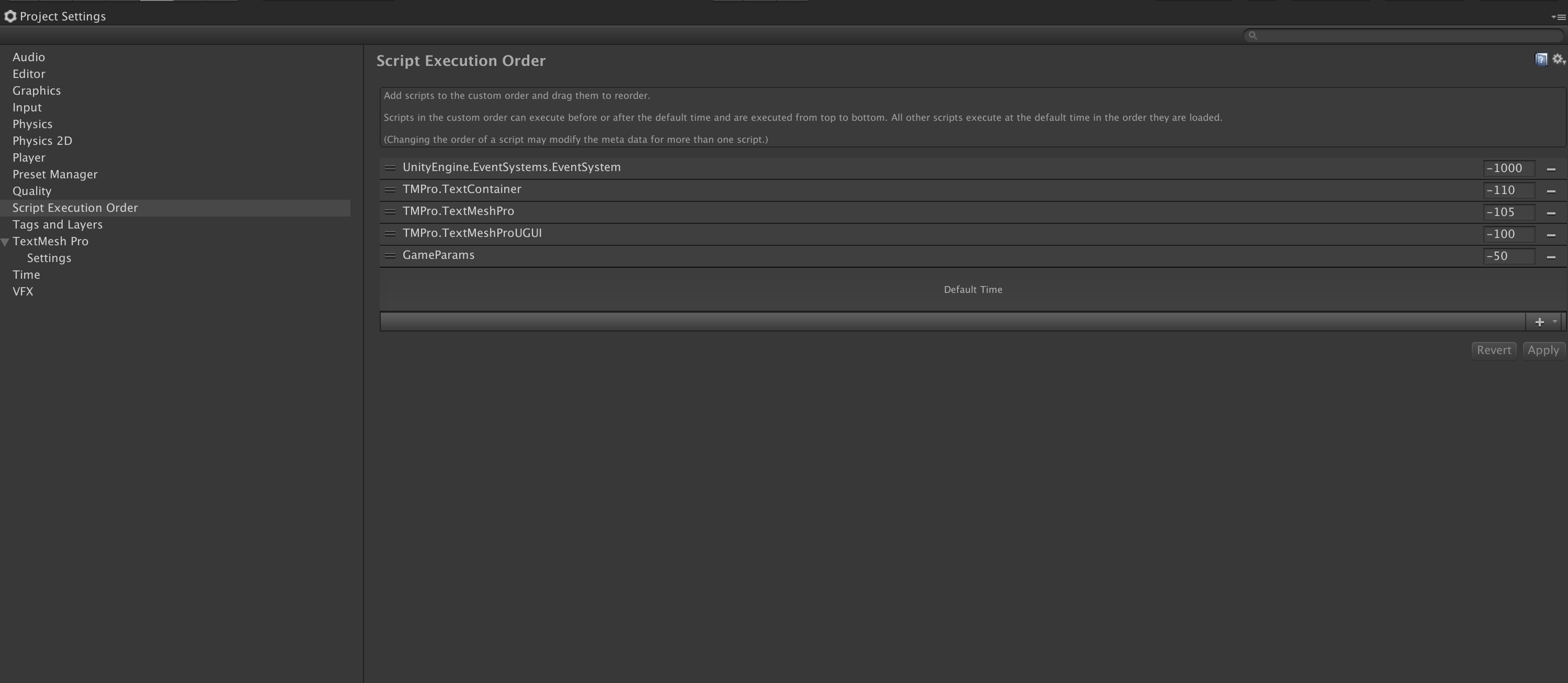
 0
0